
时间:2021-07-08 05:41:02 来源:www.win10xitong.com 作者:win10
很多用户在使用win10系统的时候,都遇到了win10键盘锁住了的问题,这个问题很典型。要是您平时不是很喜欢折腾系统的话,面对win10键盘锁住了这样的问题肯定就不知道该怎么解决了。要是你也碰到了这个问题该怎么办呢?我们现在可以按照这个步骤:1、外接键盘,是否按过“Numlock”键,如果按过“Numlock”键,再次使用外接键盘按一次“Numlock”键,就会恢复正常了。2、可以在电脑键盘中找到“Fn”键,这个键又被称为“第二功能键”,因为当你按下这个键,再去按另一个带有两种功能的键时,那个键就会出现第二种功能就行了。你看完下面的详细教程,就会知道win10键盘锁住了的详尽处理手法。
win10键盘锁定了怎么办
第一种方法
1.外部键盘上是否按下了“Numlock”键。如果按下了“数字锁定”键,用外部键盘按一次“数字锁定”键将恢复正常。

2.你可以在电脑键盘上找到“Fn”键,也叫“第二功能键”,因为当你按下这个键,再按下另一个有两个功能的键,那个键就会有第二个功能。
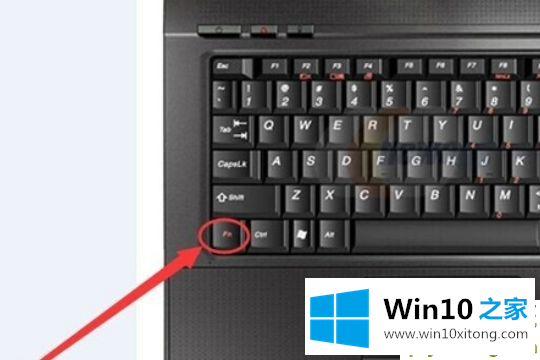
3.再次找到“F8”键,因为这个键的第二个功能是“数字锁定”键的功能,同时按下“Fn”和“数字锁定”键可以解锁键盘的数字键

第二种方法
1.按键盘上的win r键打开跑步窗口。输入“cmd”并按回车键打开命令行。
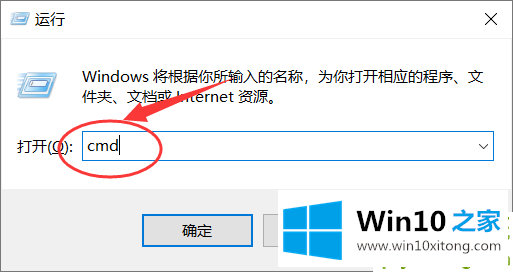
2.在命令行中输入“sc config i8042prt start=auto ”,然后按enter键。
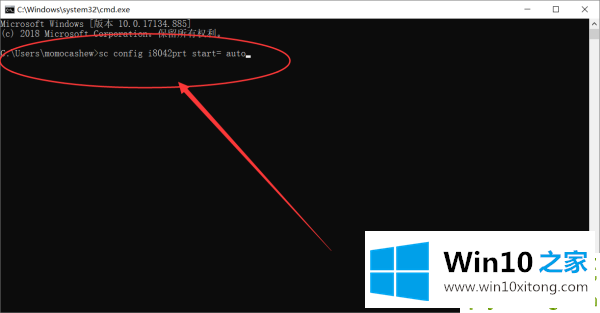
3.这时,打开开始菜单,点击重启按钮,重启电脑。
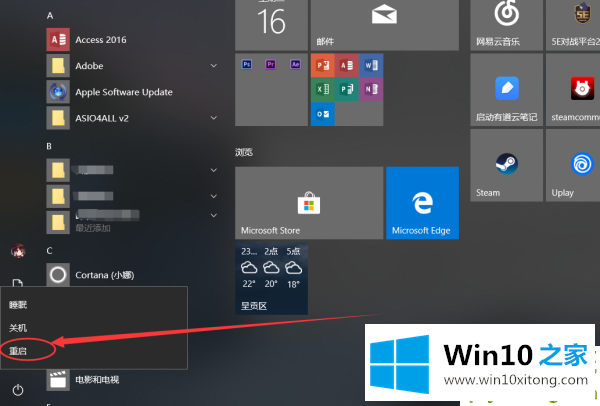
好了,上面就给大家讲得非常详细的关于win10键盘锁住了的详尽处理手法了,如果还不能解决,我们可以用重装系统这个万能方法解决,如果你需要下载系统,可以继续关注本站。